Darbības paneļa iestatīšana ar IJ Scan Utility (Windows)
Utilīta IJ Scan Utility sniedz iespēju norādīt atbildes reakciju, skenējot no darbības paneļa.
 Piezīme
Piezīme
- Turpmākajos aprakstos kā piemēri tiek izmantoti ekrāni, kas ir redzami, izpildot automātisko skenēšanu no darbības paneļa.
-
Noklikšķiniet uz Iestat... (Settings...).
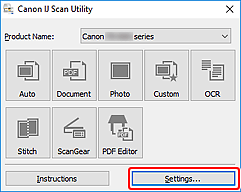
Tiek parādīts dialoglodziņš Iestatījumi.
-
Atlasiet skenēšanas režīmu cilnē
 (Skenēšana no darbības paneļa).
(Skenēšana no darbības paneļa).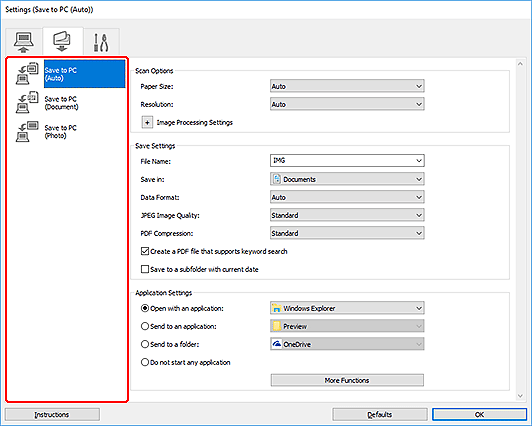
 Piezīme
Piezīme-
Skatiet sekojošo, lai iegūtu detalizētu informāciju.
- Dialoglodziņš Iestatījumi (Saglabāt datorā (automātiski))
- Dialoglodziņš Iestatījumi (Saglabāt datorā (dokuments))
- Dialoglodziņš Iestatījumi (Saglabāt datorā (foto))
- Dialoglodziņš Iestatījumi (Pievienot e-pasta ziņojumam (automātiski))
- Dialoglodziņš Iestatījumi (Pievienot e-pasta ziņojumam (dokuments))
- Dialoglodziņš Iestatījumi (Pievienot e-pasta ziņojumam (foto))
-
-
Iestatiet vienumu Skenēšanas opcijas (Scan Options).
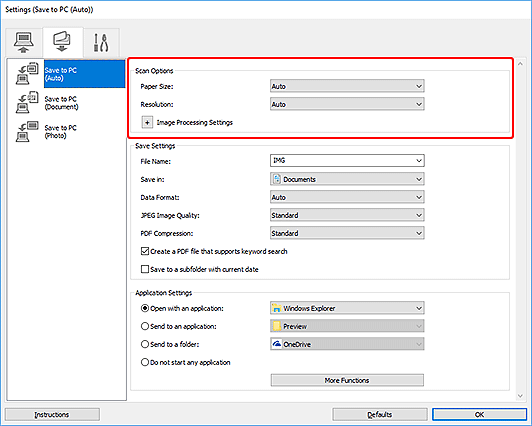
-
Norādiet faila nosaukumu un citus iestatījumus sadaļā Saglabāt iestatījumus (Save Settings).
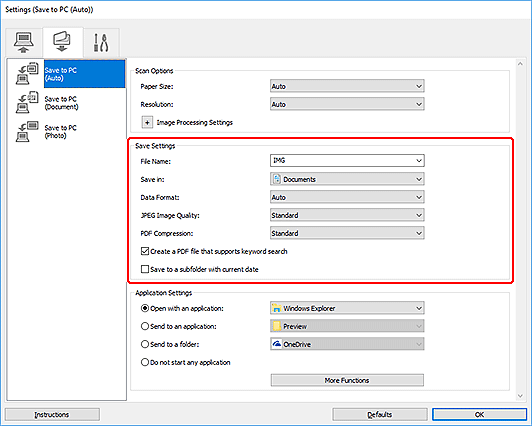
-
Atlasiet lietojumprogrammu, ko vēlaties startēt pēc skenēšanas, sadaļā Lietojumprogrammas iestatījumi (Application Settings).
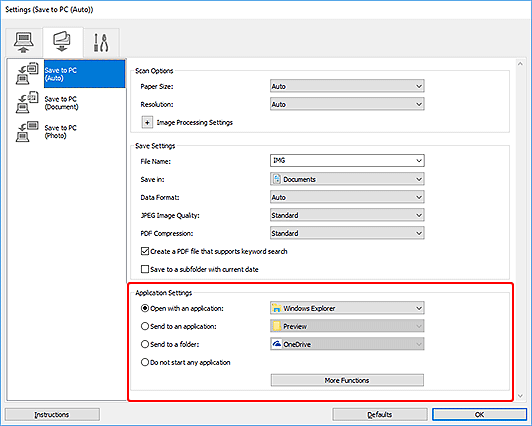
-
Noklikšķiniet uz Labi (OK).
Atbildes reakcija tiks izpildīta atbilstoši norādītajiem iestatījumiem, kad sākat skenēšanu no darbības paneļa.

